Das Holz-Map ist ein dreidimensionales Prozedur-Map, das ein welliges, gemasertes Muster im gesamten Volumen eines Objekts rendert. Sie können die Richtung, Stärke und Komplexität der Maserung bestimmen.

Für den Sitz der Bank wurde ein Holz-Map verwendet
Holz dient in erster Linie als Streufarben-Map. Die Maserung von Holz (auch als Körnungsmuster bezeichnet) wird durch die Mischung von zwei Farben erzeugt. Sie können eine oder beide Farben durch andere Maps ersetzen.
Holz kann auch auf andere Map-Typen angewendet werden. Bei der Verwendung als Relief-Map gibt Holz das Maserungsmuster als dreidimensionales Relief der Oberfläche wieder.
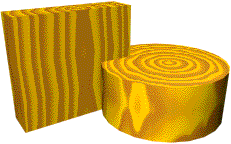
Mapping von Holz auf einem Quader und einem Zylinder.
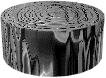
Verwendung von Holz als Relief-Map
Prozeduren
So ersetzen Sie eine Farbe:
- Klicken Sie auf das Farbfeld mit der Beschriftung "Farbe Nr. 1" oder "Farbe Nr. 2".
- Wählen Sie im Standarddialogfeld Farbauswahl die gewünschte Ersatzfarbe.
Die Farbe im Farbfeld und im Musterfeld ändert sich entsprechend.
So tauschen Sie die Farben aus:
- Klicken Sie auf "Austauschen".
Die Position der beiden Farben in den Farbfeldern und im Musterfeld wird vertauscht.
So ersetzen Sie eine Farbe durch ein Map:
- Klicken Sie neben einem der Farbfelder auf eine Map-Schaltfläche mit der Bezeichnung "Keine". Das Dialogfeld "Material-/Map-Übersicht" wird eingeblendet.
- Wählen Sie ein Map aus der Liste.
Alternativ können Sie den erweiterten Material-Editor verwenden, um ein Map für die Komponente Farbe 1 bzw. Farbe 2 zu vernetzen.
Benutzeroberfläche
Rollout "Koordinaten"
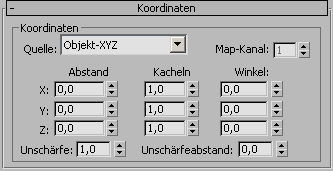
- Tiling
-
Steuert die Komplexität bzw. "Verzerrung" der Maserung. Wenn Sie diesen Parameter an einer gegebenen Achse erhöhen, wird die Maserung an der Achse zunehmend komprimiert und stärker gewellt. Vorgabe = 1,0 (X-, Y- und Z-Achse)
Quader A zeigt die Vorgabe für alle drei Achsen. Quader B und C zeigen schrittweise erhöhte Kacheleinstellungen für die X-Achse. Durch die Erhöhung der Kachelwerte für die anderen Achsen werden entsprechende Effekte erzielt.
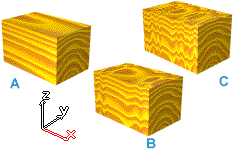
A: Kacheln, X-Achse = 1.0 (Vorgabe)
B: Kacheln, X-Achse = 4.0
C: Kacheln, X-Achse = 8.0
Körnungsdicke = 3
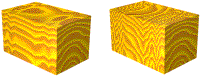
Kacheln, X-Achse = 4.0 für beide
Axiales Rauschen = 1 (links), 4 (rechts)
Körnungsdicke = 3
Noch stärkere Verzerrungen werden erreicht, wenn Sie die Kachelparameter mit axialem Rauschen kombinieren. Der Quader unten links entspricht Quader B, wobei jedoch für den Parameter "Kachel" der Wert 4,0 an der X-Achse eingestellt wurde. Im Quader unten rechts wurde außerdem axiales Rauschen mit dem Wert 4,0 eingestellt.
- Winkel
-
Steuert die Richtung der Maserung.
Vorgabekörnung: Holz wird so gerendert, dass die Maserung auf der X-Achse des Objekts verläuft. Dieser Effekt wird vom Würfel unten links illustriert. Der Vorgabewinkel für die X-, Y- und Z-Achse ist jeweils 0.
Gedrehte Maserung: Durch Drehen der Maserungsrichtung um eine Achse wird der Rendereffekt verändert. Im rechten Würfel ist die Y-Achse auf 90 festgelegt. Mit dieser Option drehen Sie die Körnungsrichtung um 90 Grad um die Y-Achse, sodass die Körnung entlang der Z-Achse verläuft.
Andere Winkeleffekte: Durch Verstellen von nur einem Winkel kann eine Verzerrung der Maserung erzeugt werden (siehe Zylinder links). Werden alle drei Winkel um denselben Betrag verändert, verläuft die Maserung weiterhin parallel durch das Objekt (Zylinder rechts).
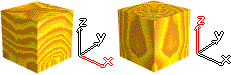
Winkel = 0,0,0 (Vorgaben) und 0,90,0
Radiales und axiales Rauschen = 1 (Vorgaben)
Körnungsdicke = 3
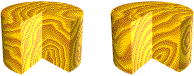
Winkel = 0,30,0 und 30,30,30
Radiales und axiales Rauschen = 1 (Vorgaben)
Körnungsdicke = 3
(Eine Beschreibung der anderen Parameter in diesem Rollout finden Sie unter Rollout "Koordinaten" (3D).)
Rollout "Holzparameter"
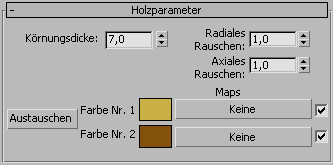
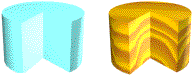
Vorgaben: Körnungsdicke = 7, Radiales Rauschen = 1,0, Axiales Rauschen = 1,0
- Körnungsdicke
-
Legt die relative Dicke der Farbbänder fest, aus denen die Maserung besteht. Vorgabe = 7.
Die subjektive Wirkung der Stärke hängt vom Objekt und seiner Umgebung ab. Zum Beispiel kann eine Maserung, die für einen kleinen Tisch unrealistisch breit wirkt, an einem großen Deckenbalken natürlich aussehen.
Durch eine niedrigere Körnungsdicke wird der Abstand zwischen den Maserungslinien verringert. Der Effekt kann der feinen Aderung langsam wachsender Harthölzer entsprechen. Mit der Einstellung 0 wird die Maserung entfernt, sodass ein Muster wie bei einer Preßspanplatte entsteht.
Mit einer höheren Körnungsdicke wird der Abstand zwischen den Maserungslinien vergrößert. Das erzeugte Muster ähnelt etwa gleichmäßig wachsenden, tropischen Hölzern.
Beispiel für steigende Körnungsdicke (Maserungsdicke) bei gleichbleibenden Einstellungen für "Rauschen".
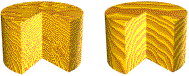
Körnungsdicke = 1, 3
Radiales und axiales Rauschen = 1 (Vorgaben)
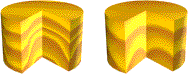
Körnungsdicke = 7 (Vorgabe), 14
Radiales und axiales Rauschen = 1 (Vorgaben)
- Radiales Rauschen
-
Legt die relative zufällige Mustervariation auf einer Ebene senkrecht zur Maserung, die Ringstruktur (Zylinder B), fest. Vorgabe = 1,0.
- Axiales Rauschen
-
Legt die relative zufällige Mustervariation auf einer Ebene parallel zur Maserung (Zylinder A) fest. Vorgabe = 1,0.
Mithilfe der Einstellungen für Rauschen können Sie die Willkür oder Unregelmäßigkeit des Maserungsmusters in zwei Richtungen beeinflussen. Ohne Rauschen werden die Ringe und die Maserung gleichförmig gestaltet, sodass sie künstlich wirken (Zylinder oben links). Mit den Vorgaben für beide Parameter werden leichte Unregelmäßigkeiten erzeugt (Zylinder oben rechts).
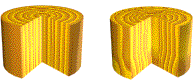
Radiales und axiales Rauschen = 0.0 und 1.1
Winkel Y = 90, Körnungsdicke = 3
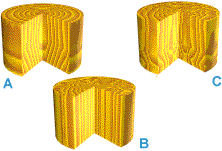
A: Radiales und axiales Rauschen = 0.2
B: Radiales und axiales Rauschen = 2.0
C: Radiales und axiales Rauschen = 2.2
Winkel Y = 90, Körnungsdicke = 3
Die Zylinder A und B zeigen die Parameter einzeln. Zylinder C zeigt, wie dieselben Einstellungen zusammenwirken.
- Austauschen
-
Vertauscht die Position der Farben.
- Farben
-
Wählt zwei Farben für das Maserungsmuster. Vorgaben=bräunliches Gelb für Farbe Nr. 1 und Dunkelbraun für Farbe Nr. 2. Beide Farben können ersetzt oder ausgetauscht werden.
Die Wahl der Farben ist neben der Bestimmung des Maserungsmusters die wichtigste Methode, um die unterschiedlichen Holzsorten darzustellen. Bei relativ gleichmäßigen Holzsorten wie Kiefer oder Mammutbaum weichen die Einstellungen der beiden Farben oft nur geringfügig voneinander ab (Beispiel B und C). Auch die Wahl der Beleuchtung ist für die angezeigten Farben von Bedeutung.
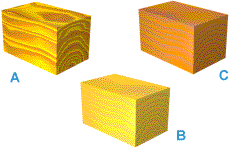
A: Vorgabefarben
B: Farbe Nr. 1 = RGB 160, 125, 50
Farbe Nr. 2 = RGB 170, 135, 25
C: Farbe Nr. 1 = RGB 140, 90, 0
Farbe Nr. 2 = RGB 130, 80, 50
Körnungsdicke = 3
Andere Einstellungen sind auf ihre Vorgabewerte gesetzt
- Maps
-
Farben werden durch Maps ersetzt. Mit den Kontrollkästchen werden die zugehörigen Maps aktiviert bzw. deaktiviert.
Sie können einem Farbfeld oder beiden Farbfeldern für das Holz ein Map zuweisen. Sie können beliebige Maps wählen, einschließlich Holz. Das Map überschreibt die zugewiesene Farbe, sodass sie sich nicht mehr auf das Muster auswirkt.
Für den linken Quader gelten die Vorgabewerte. Der rechte Quader entspricht dem linken, wobei jedoch Farbe Nr. 1 durch ein Schachbrett-Map ersetzt wurde, dessen Farben in Holztöne verändert wurden.
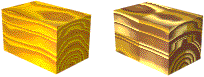
Links: Vorgabe
Rechts: Farbe Nr. 1 ersetzt durch Schachbrett-Map
Körnungsdicke = 3
Andere Einstellungen sind auf ihre Vorgabewerte gesetzt